VSCode的Git集成通过交互式暂存、命令面板执行高级命令(如stash、cherry-pick、rebase)以及可视化三向合并编辑器,显著提升版本控制效率,支持逐行暂存实现原子化提交,并结合时间线与Git Graph扩展直观查看历史,简化复杂操作。
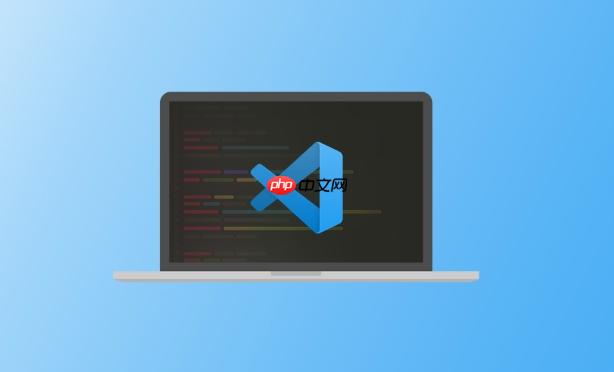
VSCode的Git集成远不止是提交和拉取代码那么简单,它隐藏着许多能极大提升开发效率的操作,尤其是在处理复杂版本控制场景时。这些高效操作的核心在于其强大的可视化界面和对Git底层命令的巧妙封装,让开发者能更精细、更直观地控制代码变更,比如精确到行级别的代码暂存、直观的合并冲突解决、以及通过命令面板快速执行高级Git命令,从而实现更干净、更可追溯的提交历史。
解决方案
VSCode的Git集成,对我而言,最大的魅力在于它能将那些原本需要在命令行里敲打许久、甚至有些晦涩的Git操作,通过直观的UI交互变得触手可及。这不仅仅是省去了切换终端的麻烦,更重要的是,它降低了高级Git功能的学习门槛,让我们可以更专注于代码本身。
一个我经常使用的功能是交互式暂存(Interactive Staging)。当你在一个文件里做了好几处修改,但只想把其中一部分提交时,VSCode的源代码管理视图简直是神器。你不需要去敲 git add -p,只需在文件修改的差异视图中,点击某个代码块(hunk)旁边的“+”号,或者更细致地,选中你想要暂存的特定行,然后右键选择“暂存选定行”。这个操作对于保持提交的原子性至关重要,它确保了每个提交都只包含一个逻辑上的变更,这对于后续的代码审查、回滚或者理解项目历史都非常有益。
另一个被低估的效率工具是命令面板(Command Palette)中的Git命令。很多人可能只用它来打开文件或运行任务,但输入“Git:”你会发现一个新世界。几乎所有你能想到的Git操作,从分支管理(创建、切换、删除)、标签操作、到更复杂的像git stash、git cherry-pick,甚至是git rebase(虽然交互式rebase通常还是需要终端配合,但VSCode可以帮你启动它),都能在这里找到。这比在UI界面里层层点击要快得多,尤其当你对命令名称比较熟悉的时候。我发现,通过命令面板执行Git操作,能够让我保持手不离开键盘,这对于追求极致效率的开发者来说,是一个非常顺滑的体验。
最后,不得不提的是可视化的合并冲突解决。这是我个人觉得VSCode做得最出色的地方之一。当出现合并冲突时,VSCode会提供一个三向合并视图,清晰地展示当前分支的更改、传入分支的更改以及原始共同祖先版本。你可以直接在编辑器中选择“接受当前更改”、“接受传入更改”、“接受两者”或者手动编辑合并后的代码。这种直观的对比和编辑方式,极大地简化了解决冲突的复杂性,减少了出错的可能性,比纯文本编辑冲突文件要高效和安全得多。
如何在VSCode中创建更干净、更聚焦的Git提交?
在VSCode中,创建干净、聚焦的提交,核心在于精细化的暂存控制。这不仅仅是技术操作,更是一种良好的开发习惯。想象一下,你在修复一个bug的同时,顺手优化了几行代码格式,或者重构了一个小函数。如果一股脑儿地把所有修改都提交,这个提交就变得“脏”了,既包含了bug修复,又包含了优化。这对于未来的代码审查者或者需要回溯历史的你来说,都是一个不小的负担。
VSCode提供了强大的工具来避免这种情况。当你对文件进行修改后,在“源代码管理”视图中,你可以看到所有已修改的文件。点击任何一个文件,会打开一个差异视图。在这个视图中,你可以:
- 逐行暂存(Stage Selected Lines):这是最精细的控制方式。选中你想要暂存的特定代码行(可以是不连续的行),然后右键点击,选择“暂存选定行”。这允许你只将文件中的一部分修改纳入到下一个提交中。比如,你只提交bug修复相关的代码,而将格式优化留在下一个提交。
- 逐块暂存(Stage Hunk):如果你的修改是逻辑上连续的一块代码(Git称之为“hunk”),你可以直接点击该代码块旁边的“+”图标来暂存整个代码块。这比逐行选择要快,同时仍然保持了比整个文件暂存更高的粒度。
- 撤销暂存(Unstage Changes):如果你不小心暂存了不该暂存的修改,或者需要重新组织提交内容,只需在已暂存的更改列表中找到对应的文件或行,右键选择“撤销暂存选定行/更改”,就能将其从暂存区移回工作区。
通过这些操作,你可以将一个文件中复杂的修改分解成多个逻辑独立的提交。例如,先提交“修复了X功能的一个关键bug”,再提交“优化了Y模块的代码结构”,甚至再提交“更新了Z文件的注释”。这种做法虽然看起来增加了提交的次数,但实际上极大地提升了代码库的可维护性和可读性,让每个提交都像一个清晰的故事片段。
在VSCode中,哪些高级Git命令可以通过命令面板高效执行?
VSCode的命令面板(通过 Ctrl+Shift+P 或 Cmd+Shift+P 唤出)是执行高级Git命令的秘密武器。它将Git的强大功能以一个统一、可搜索的接口呈现,让你无需离开编辑器就能完成大部分版本控制任务。这不仅仅是方便,更是效率的体现,因为它减少了上下文切换的开销。
以下是一些我个人觉得通过命令面板执行效率极高的Git操作:
- Git: Stash:当你需要临时保存当前工作区和暂存区的修改,但又不想提交它们时,git stash 是你的救星。在命令面板输入“Git: Stash”,你可以选择“Stash (include untracked)”来保存所有未跟踪的文件,或者“Stash (keep index)”来只暂存工作区的修改,保留暂存区内容。这比在命令行中敲 git stash save “message” 要快得多,尤其是在需要频繁切换任务时。
- Git: apply Stash:对应于 stash,当你需要恢复之前暂存的修改时,输入“Git: Apply Stash”会列出所有已暂存的记录。你可以选择其中一个来应用,甚至可以选择“Pop Stash”来应用并删除该暂存记录。
- Git: Branch:分支管理是日常开发的核心。通过命令面板,你可以快速执行“Git: Create Branch”、“Git: Switch to Branch”、“Git: Delete Branch”等操作。例如,输入“Git: Create Branch”,VSCode会提示你输入新分支的名称,并自动切换过去。这比手动 git branch <name> 和 git checkout <name> 要流畅得多。
- Git: Cherry Pick:如果你需要将某个提交的更改应用到当前分支,而不想合并整个分支,git cherry-pick 就派上用场了。在命令面板中输入“Git: Cherry Pick”,VSCode会让你选择一个提交(通常会列出最近的提交),或者手动输入提交的哈希值。这对于将特定修复从一个分支移植到另一个分支非常方便。
- Git: Rebase:虽然交互式rebase(git rebase -i)的复杂性使得VSCode难以提供一个完整的图形界面来替代终端,但你可以通过命令面板启动一些基本的rebase操作,比如“Git: Rebase Current Branch onto…”。它会提示你选择一个目标分支,然后执行非交互式的rebase。对于更复杂的交互式rebase,VSCode会提示你打开终端来完成,但这至少提供了一个起点。
- Git: Reset Head:当你需要撤销最近的提交或者将HEAD指针移动到历史的某个点时,git reset 是一个强大的工具。在命令面板中输入“Git: Reset Head”,你可以选择“Soft”、“Mixed”(默认)或“Hard”模式,并指定要重置到的提交。这比在命令行中记住 – -soft 或 – -hard 参数要直观得多,并且降低了误操作的风险。
这些只是冰山一角。命令面板的强大之处在于它的可发现性和一致性。一旦你习惯了用它来执行Git命令,你会发现自己的开发流程变得更加连贯和高效。
VSCode如何简化合并冲突解决和Git历史查看?
VSCode在处理合并冲突和查看Git历史方面,通过其强大的可视化工具,将原本可能令人头疼的任务变得直观且易于管理。这不仅仅是简化了操作步骤,更是提升了我们对代码变更和项目演进的理解。
简化合并冲突解决:三向合并编辑器
当Git合并操作遇到冲突时,VSCode会立即在源代码管理视图中标记出冲突文件。点击冲突文件,VSCode会打开一个专门的三向合并编辑器。这个编辑器是其Git集成中最亮眼的功能之一:
- 直观对比: 屏幕被分成三个主要区域,通常是左侧显示“当前更改”(Your Changes),右侧显示“传入更改”(Incoming Changes),中间则是合并后的结果预览。上方还有一个小窗口显示“共同祖先”(Common Ancestor)版本,这对于理解冲突的根源至关重要。
- 一键操作: 在每个冲突块的上方,VSCode会提供“接受当前更改”、“接受传入更改”、“接受两者”等按钮。你可以根据需求,点击按钮快速决定如何处理冲突。这比手动编辑 <<<<<<<、=======、>>>>>>> 标记要高效和安全得多。
- 实时编辑: 你也可以在中间的预览区域直接手动编辑代码,将当前更改和传入更改进行组合,创建出你最终想要的代码。编辑过程是实时的,你可以立即看到合并结果。
- 清晰标记: 冲突解决后,文件会被标记为已解决,你可以直接暂存并提交。
这种可视化的冲突解决方式,极大地降低了解决复杂合并冲突的心理负担和出错率,让开发者能够更专注于代码逻辑本身,而不是Git的语法。
简化Git历史查看:时间线和Git Graph扩展
VSCode内置的时间线(Timeline)视图,可以在文件编辑器旁边显示当前文件的所有Git提交历史。它以时间轴的形式,清晰地展示了每次提交的作者、提交信息、时间以及该次提交对当前文件做了哪些具体修改。你可以点击任何一个提交,查看该提交引入的详细更改,甚至可以将当前文件与历史版本进行对比。这对于理解某个文件是如何演进的,或者追溯某个bug是在何时引入的,都非常有帮助。
更进一步,如果你需要一个更全面的、项目级别的Git历史视图,Git Graph扩展(或其他类似的Git历史扩展,如GitLens)是不可或缺的。它提供了:
- 图形化分支历史: 以一个清晰的图表形式展示所有分支、提交、合并和标签,让你一目了然地看到项目的整个演进路径。这对于理解复杂的合并历史、查找特定分支的起点或终点非常有用。
- 提交详情: 点击图表中的任何一个提交,可以查看其完整的提交信息、作者、时间、所做的文件更改以及关联的父提交。
- 分支/标签操作: 在Git Graph视图中,你可以直接对分支进行创建、切换、合并、删除等操作,也可以对提交进行重置、rebase、cherry-pick等高级操作。
- 文件对比: 可以轻松地将任意两个提交、两个分支或一个提交与工作区文件进行对比,快速找出它们之间的差异。
通过这些工具,VSCode将原本抽象的Git历史数据具象化,让开发者能够更深入地理解代码库的演变过程,从而做出更明智的决策,无论是进行代码审查、调试还是重构。
vscode git app 工具 switch switch 封装 include 指针 接口 delete git vscode ui 重构 源代码管理 bug


